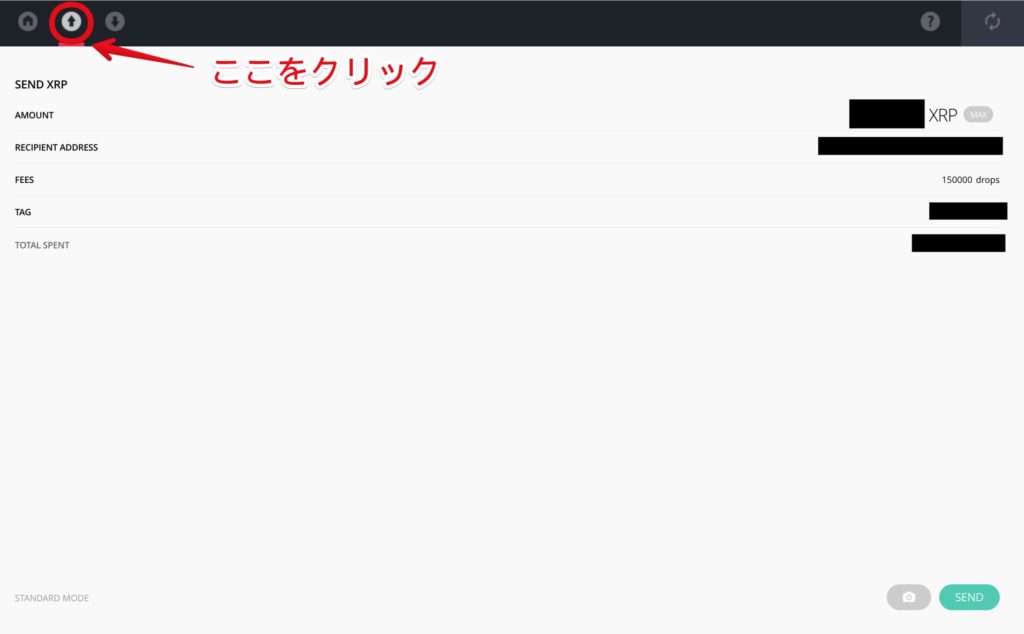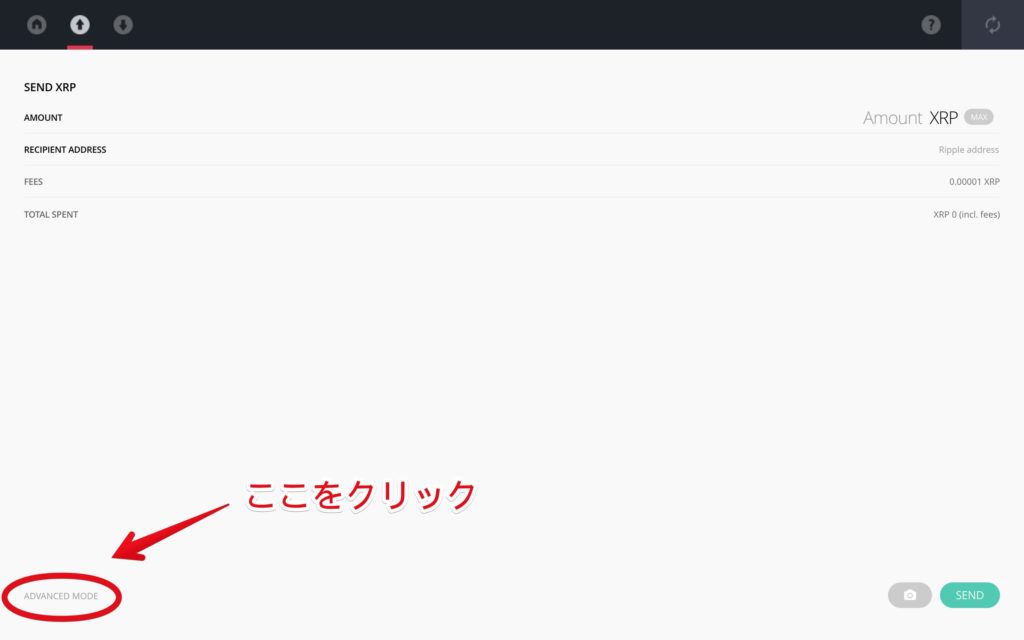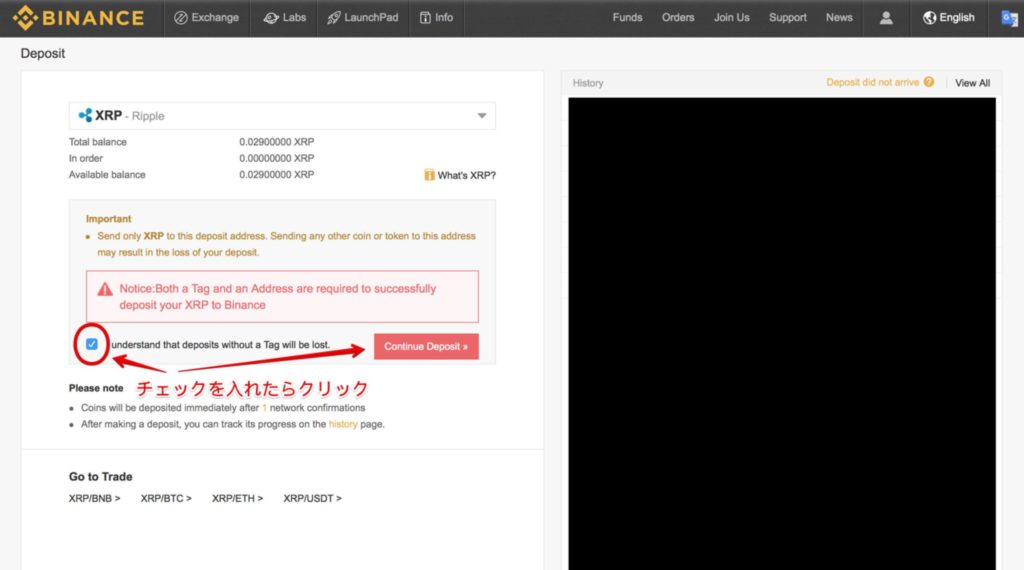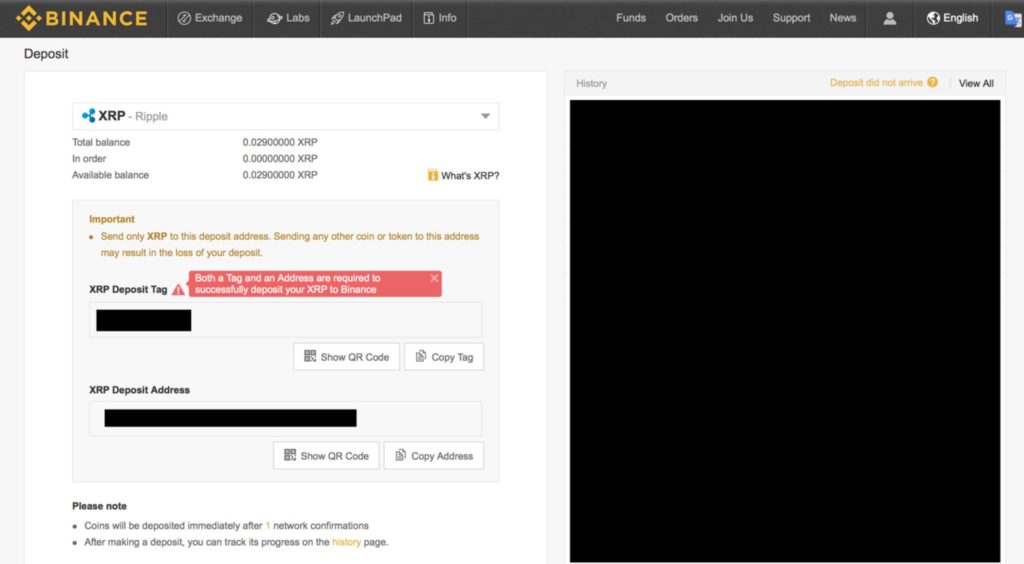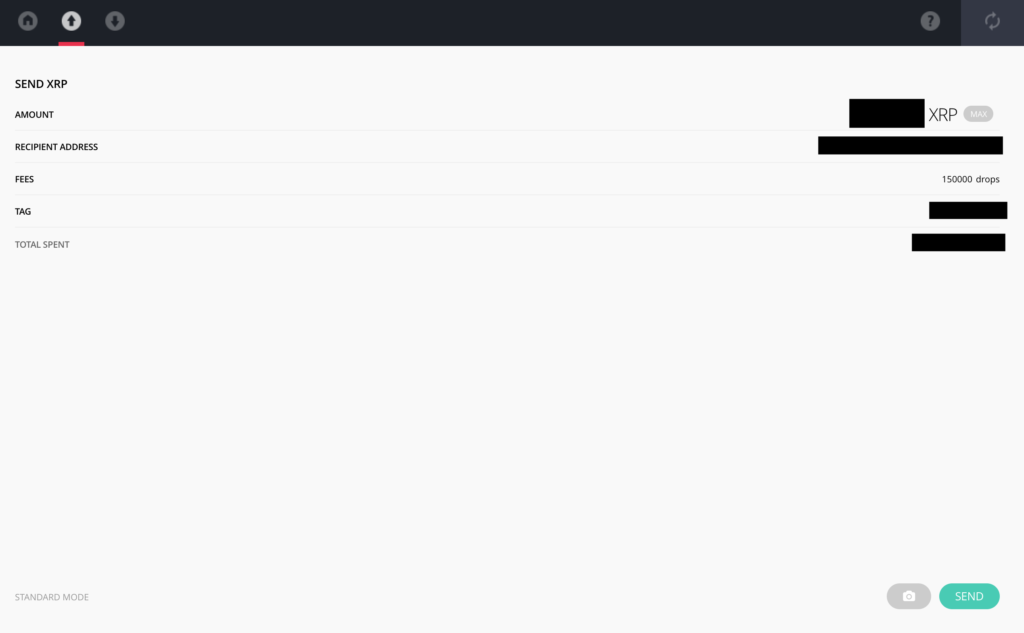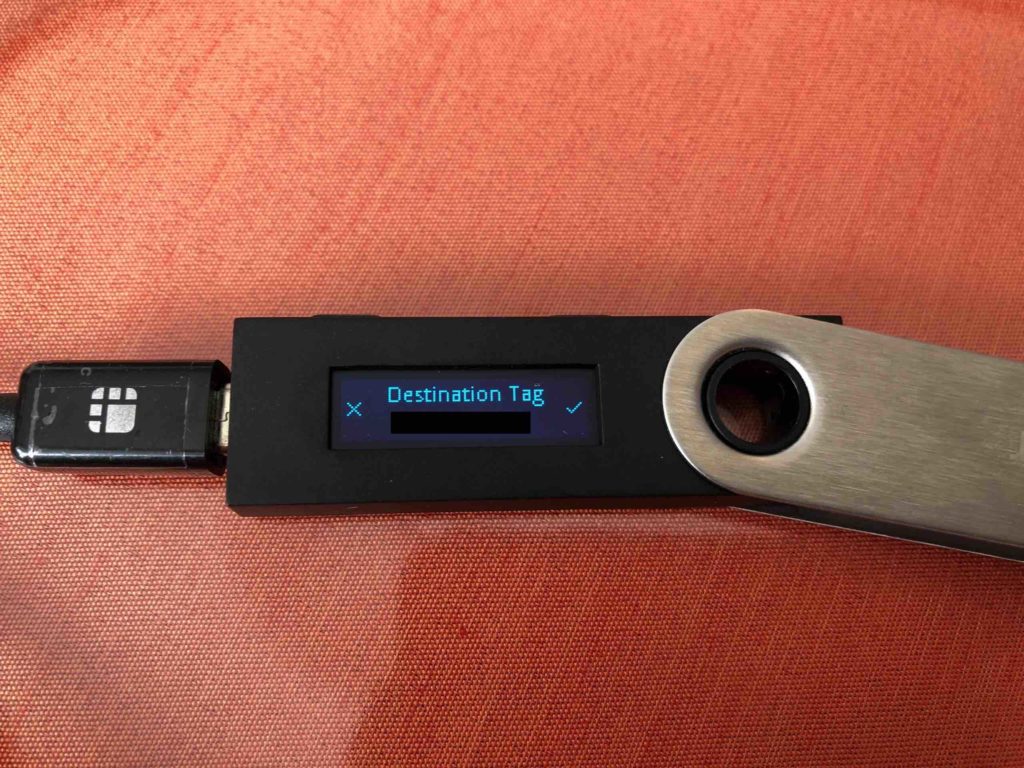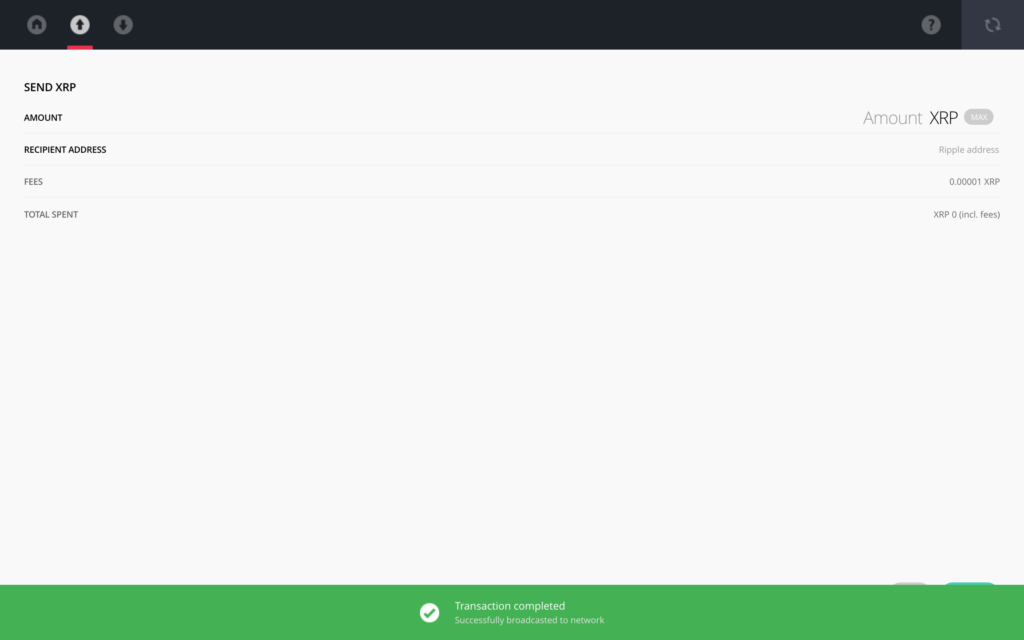取引場においておくのではなく、Ledger Nano Sに送金して保管しておくというのはもはや必須です。
慣れるまではちょっと労力を使いますが、コインチェックの事件を思い出すとやはり移しておこうと思うものです。
今回は、Ledger Nano Sに送ったXRPを取引所に送金する手順をご紹介していこうと思います。
やはりXPRは爆速で取引所に届きますので送金するコインとしてはとても良いなとつくづく感じますね。
*Binanceとしていますが、他の取引所でもやることは同じですのでご安心ください。
XRPを送金する手順
この画面がホーム画面になります。
今回は僕の持っているほんの少しのXRPをバイナンスに送金します。
送金の画面に行くために上の画像の赤丸の部分をクリックします。
次に左下のADANCED MODEをクリックします。
ここをクリックすることでアドレス、TAGと送料を設定することができます。
まずはアドレスを設定します。
FinanceのDepositの画面を開きます。
上の画像のようにチェックを入れて赤枠をクリックします。
そうすることでアドレスやTAGが表示されます。
上がTAGで下がアドレスになります。
入力間違えたらセルフゴックス確定ですので、しっかりとコピーして貼り付けるようにしましょう。
RECIPIENT ADDRESSの部分に先ほどコピーしたアドレスを貼り付けます。
次にTAGの部分に先ほどコピーぢたTAGを貼り付けます。
これで送付先の設定は完了です。
最後に手数料を入力していきます。
FEESと書かれたところには10dropsとありますが、こちらは必ず変更するようにしましょう。
1 XRP = 1,000,000 drops となりますので10dropsはほぼ手数料がないのと同じになります。
このままで送金するとかなり時間がかかると言われています。
ネット上の記事を読む限りでは2,3日〜数週間と言われていますので、必ず手数料は変更するようにしましょう。
現在ほとんどの取引所がリップルの送料を0.15XRPとしています。
もし1XPR=100円だとしても15円になりますので惜しまずにこの手数料に設定しましょう。
0.15XRPは150,000dropsです。
FEESの欄には150,000dropsと入力してください。
この手数料にしておけば爆速で送金されます。
ちなみに僕が送金した際は本当一瞬で取引所に届きました。
送金数量を入力したらすべての設定が完了になりますので、右下の緑枠のSENDをクリックします。
こんな感じでLedger Nano S側には表示されます。
この4つをすべて確認してください。
確認が終われば右ボタンを押してください。
この緑の表示が出れば送金完了です。
まれに赤い表示が出て失敗することがありますが、その場合は時間の経ちすぎでLedger Nano S本体との連携が切れていることがほとんどですのでもう一度Ledger Nano SをPCと連携させてください。
以上で送金が完了です。
僕の場合はBinanceに10秒以内に届きましたので爆速でした。
終わりに
どこから送るにしろXRPの送金速度を超えたことがありません。
毎回ではありますが、どの通貨よりも群を抜いて送金スピードが速いので驚かされています。
リップルネットが一般に広まっていったらどうなるのかなと期待を寄せる気持ちはありますが、それはXRPとは少し違う話だと思っています。
ちなみに今回の送金でXRPは80%を違うコインに換金させていただきましたので保有量はかなり減りました。
爆上がりしないことを願いますw